图片打开方式.小编教你win10图片打开方式恢复默认的方法
- 分类:Win10 教程 回答于: 2018年09月25日 13:03:00
很多朋友的电脑中存放着很多的图片,这些图片有些是工作上需要实用的,有些是生活中拍摄下来的,那么遇到图片打开方式不对这样的问题怎么解决呢?下面小编就给您带来图片打开方式恢复默认的方法。
很多朋友的电脑中存放有大量的图片,但是每次打开图片的时候发现都不是正确的(),那么有没有办法让图片打开方式恢复默认呢?下面小编就以win10为例说明说明恢复图片打开方式方法。
win10图片打开方式恢复默认的方法
1.进入系统桌面,按键盘上的“win+r”组合键打开运行,在运行栏中输入“regedit”命令回车打开。

图片图-1
2.在“注册表编辑器”中依次打开按序依次打开“HKEY_LOCAL_MACHINE\SOFTWARE\Microsoft\Windows Photo Viewer\Capabilities\FileAssociations”。
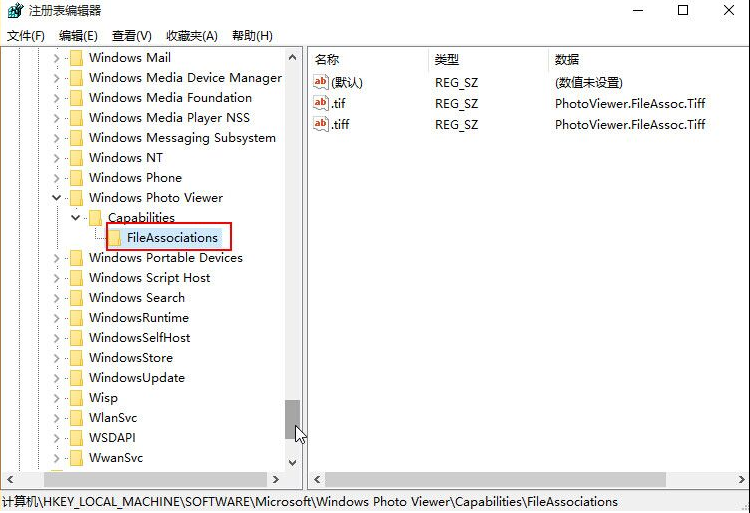
图片图-2
3.在FileAssociations项的右键新建“字符串值”将数值名称改为“jpg”的文件拓展名,数值数据改为“PhotoViewer.FileAssoc.Tiff”。

图片打开方式图-3

打开方式图-4
4.创建完毕后,回到桌面,鼠标右键打开jpg文件,你就能看到windows照片查看器了。
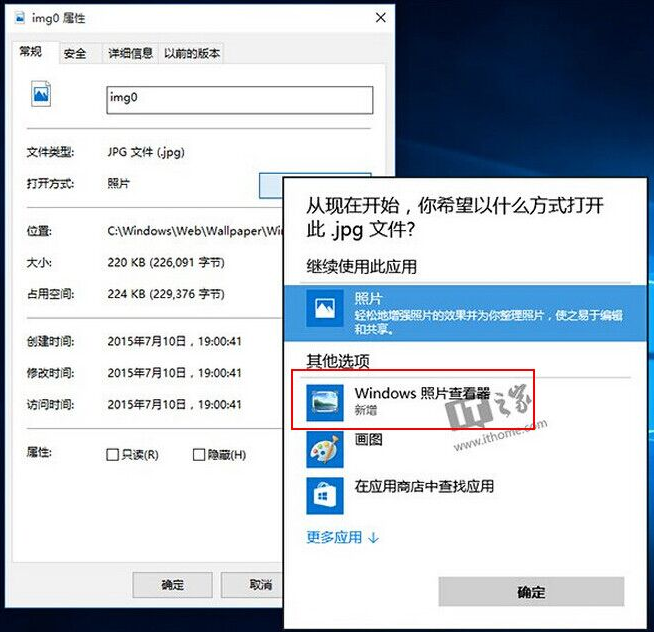
打开方式图-5
以上就是win10图片打开方式恢复默认的方法了,希望对您有帮助。
 有用
26
有用
26


 小白系统
小白系统


 1000
1000 1000
1000 1000
1000 1000
1000 1000
1000 1000
1000 1000
1000 1000
1000 1000
1000 1000
1000猜您喜欢
- win10右下角广告弹窗怎么永久关闭..2021/08/20
- window10重装win7系统2020/08/13
- 系统之家装机大师电脑重装系统win10..2022/11/03
- win10崩溃,无法进入安全模式!急需解决!..2024/01/19
- 联想电脑win10升级win11系统方法..2021/12/03
- win10专业版64位系统安装方法..2021/05/27
相关推荐
- win10专业版和企业版的区别是什么..2023/01/04
- 如何清理c盘,小编教你怎样有效清理C盘..2018/03/07
- W7好还是W10好?比较两个操作系统的优劣..2024/09/01
- 电脑装系统win10教程2022/09/29
- win10怎么看固态硬盘容量2023/04/23
- 系统重装怎么装win10方法教程..2022/05/10














 关注微信公众号
关注微信公众号



